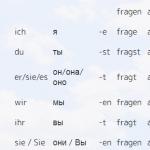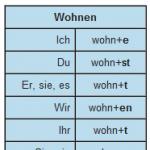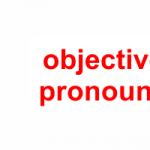La velocidad de Internet se puede controlar a nivel del enrutador o a nivel de computadora. Si bien la velocidad en sí puede ser limitada, también puede usar herramientas para asignar diferentes configuraciones a programas individuales y establecer una variedad de restricciones sobre cuánto ancho de banda usan y cómo funcionan. son priorizados. Los controles parentales integrados también pueden establecer diferentes límites por cuenta en una sola computadora y brindan opciones adicionales para bloquear sitios web, limitar descargas y elegir qué programas son aceptables usar.
Instrucciones
Instalar software de modelado de tráfico
1.Seleccione, descargue e instale un programa de inspección de tráfico como NetBalancer, Traffic Shaper XP o NetLimiter para la computadora cuya velocidad o ancho de banda desea limitar.
2.Límite de descarga y velocidad de descarga en la computadora en general, o prioridades para usar primero el ancho de banda disponible y cuánto usan. Con algunos programas de configuración puedes establecer límites de descarga y carga para ciertos programas.
3.Guarde sus cambios y realice los cambios necesarios. Es posible que tenga puntuaciones más altas probar el programa durante las horas pico cuando las diferencias serán más notables.
Cambiar la configuración de QoS del enrutador
4.Acceda al enrutador y al panel de control a través del navegador web de cualquier computadora conectada al enrutador. Esto generalmente se hace ingresando la dirección IP de su enrutador, que se puede encontrar en el enrutador o en su manual de instrucciones.
5.Abra la configuración de QoS (Calidad de servicio) si su enrutador la tiene. La configuración principal se puede cambiar: estos son los campos Enlace ascendente y Enlace descendente. Después de habilitar QoS, ingrese los números a continuación en estos campos de QoS hasta que entren en vigor.
6.Guarde los cambios, verifique la conexión. Es posible que necesite cambiar los campos varias veces para lograr el efecto que desea.
Uso de controles parentales
7.Abra Controles parentales, luego seleccione la cuenta de usuario que desea restringir. Si no tiene la Protección infantil habilitada para esto cuenta Sin embargo, haga esto abriendo y editando la configuración de su cuenta.
8.Abra las opciones "Filtrado web", "Límites de tiempo" y "Restricciones de aplicaciones". Si bien no puedes controlar la velocidad en particular, podrás controlar qué aplicaciones se pueden usar, cuáles se pueden descargar y cuánto tiempo el usuario puede pasar en línea.
9.Guarde la configuración del usuario y aplíquela a otros usuarios según sea necesario.
- Al utilizar controles parentales, debe asegurarse de que nadie se quede sin ancho de banda asignando tiempo al usuario que puede estar EN LÍNEA durante todo el día. De esta manera, cada usuario puede utilizar su conexión con el ancho de banda disponible gratuitamente para otros usuarios.
- No todos los enrutadores tendrán configuraciones de QoS que se puedan cambiar. Si este no es su caso, puede instalar firmware de terceros que realice funciones similares.
- Antes de cambiar la configuración del enrutador, asegúrese de guardar la configuración actual en caso de que necesite volver a cambiarla.
- La instalación de firmware en su enrutador puede dañarlo o inutilizarlo, así que tenga mucho cuidado.
¡Hola queridos amigos! Ya he escrito muchos artículos sobre cómo configurar Wi-Fi, sobre varios errores, problemas, etc. Y ahora dejas muchos comentarios sobre estos artículos, con varias preguntas en las que intento ayudarte. Y muy a menudo, de los comentarios que dejáis, encuentro temas para nuevos artículos. Más de una vez en los comentarios me he encontrado con la cuestión de limitar la velocidad a través de Router de wifi.
Algunas personas necesitan limitar la velocidad solo para Wi-Fi, otras solo para ciertos dispositivos (computadoras, portátiles, teléfonos), o establezca un límite de velocidad para todos los dispositivos que funcionan a través del enrutador. Hoy decidí escribir un artículo en el que te contaré cómo se puede limitar la velocidad de Internet a través de un enrutador. Te lo mostraré usando el ejemplo del enrutador TP-Link TL-MR3220. (ahora estoy trabajando en ello). Pero mis instrucciones son adecuadas para todos los enrutadores de la empresa. TP-Link.
Los enrutadores TP-Link tienen un elemento especial en la configuración Control de Ancho de Banda, está diseñado específicamente para establecer límites de velocidad de conexión a Internet. Ahora veremos cómo puede establecer una restricción en todos los dispositivos que funcionan a través de Wi-Fi y cable de red. También consideraremos un método para limitar la velocidad solo para ciertos dispositivos a través de IP. Y para limitar la velocidad a través de IP, debe vincular la dirección IP a la dirección MAC. Y también debe asegurarse de que el cliente no cambie la dirección MAC y evite el límite de velocidad. Miremos todo, será un artículo divertido :).Limitamos la velocidad para todos los dispositivos que funcionan a través del enrutador.
Como escribí anteriormente, los enrutadores TP-Link usan direcciones IP que se asignan a cada dispositivo conectado para limitar la velocidad de Internet. Para configurar una restricción, es deseable que el enrutador distribuya IP automáticamente. Este asunto lo maneja el servicio en el enrutador. DHCP. Por defecto está activado y funciona, si no lo has desactivado entonces todo está bien, pero si no lo recuerdas, comprobémoslo.
Vaya a la configuración del enrutador. Si aún no sabes cómo hacer esto, te lo cuento :). Escriba la dirección en la barra de direcciones de su navegador 192.168.0.1 , o 192.168.1.1 y síguelo. Se le pedirá una contraseña e iniciar sesión para ingresar a la configuración del enrutador. Si no los has cambiado, entonces esto administración Y administración.
En la configuración del enrutador, vaya a la pestaña DHCP y ver que el estado está marcado Permitir. Esto significa que el servicio DHCP está habilitado.

Lo revisamos. Ahora ve a la pestaña Control de Ancho de Banda. Necesitamos habilitar este servicio y especificar algunas configuraciones.
Contra Active el control del ancho de banda Marque la casilla para habilitar este servicio.
Cerca Tipo de línea debe seleccionar el tipo de conexión. Si usted tiene ADSL, luego marque este elemento. Si tiene un tipo diferente de conexión a Internet, configure el elemento Otro.
en el campo Salida de ancho de banda necesitas especificar la velocidad máxima de salida (cuando los archivos se transfieren a Internet). En este punto, te aconsejo que configures la velocidad que te proporciona tu proveedor. Por ejemplo, tengo 15 Mbit/s. Por eso necesito registrarme 15360 (1 MB = 1024 KB, 15 * 1024).
y en el campo Entrada de banda ancha necesitas especificar el máximo (asignado por el proveedor) velocidad entrante (cuando obtienes información de Internet). Tengo lo mismo 15 Mbit/s, por eso indiqué 15360 Kbps.

Guardamos los cambios, ahora ve a la pestaña Control de Ancho de Banda – Lista de reglas. Haga clic en el botón “Agregar nuevo...”.

Comprueba de inmediato si es lo contrario. Permitir la casilla de verificación ha sido marcada.
en el campo Rango IP debe especificar un rango de direcciones IP. Si desea limitar la velocidad de todos los dispositivos conectados al enrutador, debe especificar el mismo rango que en la pestaña DHCP. rango de puertos pasemos, cerca Protocolo puedes seleccionar una restricción para un protocolo específico, pero es mejor dejarla ahí TODO.
Ahora configuramos la velocidad máxima, de salida y de entrada para esta regla.
en el campo Ancho de banda de salida: ancho de banda máximo (Kbps) indicar la velocidad máxima de salida (cuando subes archivos a Internet). Por ejemplo, quiero limitar la velocidad a 3Mbps. Por lo tanto, debes ingresar en este campo 3072 (3 * 1024 = 3072 Kbps).
en el campo Entrada de banda ancha – Ancho de banda máximo (Kbps) establecer la velocidad máxima de entrada (cuando lo descargas de Internet).
Para guardar, haga clic en el botón "Ahorrar".

Eso es todo, se ha creado la regla. Ahora explicaré un poco lo que hicimos. Para todos los dispositivos que recibirán una dirección IP del enrutador en el rango de 192.168.0.100 antes 192.168.0.199 velocidad limitada para 3072 Kbps(3 Mbps). Para editar o eliminar una regla, haga clic en los enlaces Modificar, o Borrar.

Limitar la velocidad de Internet para ciertos dispositivos
Veamos ahora cómo establecer límites de velocidad de Internet en ciertos dispositivos. Hubo un comentario hoy cuando era necesario poner un límite a dos computadoras portátiles que accedían a Internet vía Wi-Fi, y la computadora que funcionaba vía cable debía recibir máxima velocidad, sin restricciones. Es cierto que el autor lo hizo un poco diferente, solo está en la pestaña Inalámbrico disminuyó el indicador al lado del parámetro Max Tx Rate. Pero escribiré el método que creo que es correcto.
Dado que el límite lo establece IP, primero debe vincular la dirección IP a MAS dirección de un dispositivo específico. Por ejemplo, vincularemos una IP específica a la dirección MAC de una computadora portátil, por ejemplo 192.168.0.120 . Y cuando conectes esta computadora portátil, siempre recibirá esta IP. (será identificado por MAC). Y estableceremos una restricción en esta IP.
Para hacer esto, vaya a la pestaña DHCP – dirección de reservas. Haga clic en el botón “Agregar nuevo...”.
Contra Dirección MAC ingrese la dirección MAC del dispositivo al que queremos vincular la dirección IP. y en el campo Dirección IP reservada Ingrese la dirección IP que queremos vincular al dispositivo. Estado dejar Permitir. presiona el botón Ahorrar.

¿Cómo saber la dirección MAC?

Reinicie su enrutador. Pestaña Herramientas de sistema – Reiniciar, botón "Reiniciar".
Después de reiniciar, vaya a la pestaña nuevamente. DHCP – Lista de clientes DHCP y verifique si la IP está asignada al dispositivo requerido.

Ahora ve a la pestaña Control de Ancho de Banda – Lista de reglas y presione el botón “Agregar nuevo...”.

Contra Permitir- marca de verificación. En el primer campo, enfrente Rango IP Registramos la dirección IP del dispositivo para el que queremos establecer una restricción. rango de puertos Y Protocolo dejar sin cambios.
en el campo Ancho de banda de salida: – Ancho de banda máximo (Kbps) indicar el máximo de salida (subir a Internet) la velocidad que desea configurar para este dispositivo.
en el campo Ancho de banda de entrada: – Ancho de banda máximo (Kbps) debe especificar la velocidad máxima de entrada. La velocidad está configurada en Kbps. Esto significa que para indicar velocidad máxima Por ejemplo 3Mbps, debes ingresar en el campo 3072 (3 * 1024 = 3072) . Clic en el botón Ahorrar para guardar los cambios.

Si al guardar esta regla aparece un error:
Código de error: 27009
La regla que agrega entra en conflicto con la regla existente; ingrésela nuevamente.
Esto significa que ya ha creado una regla que la contradice. Simplemente elimine la regla creada anteriormente.
Si todo está bien, verá la regla que creamos.

Esta regla significa que para un dispositivo con una dirección IP 192.168.0.120 limitamos la velocidad hasta 3 Mbit/s. La regla se puede eliminar o cambiar haciendo clic en los enlaces. Borrar Y Modificar.
De esta manera puedes crear muchas reglas para varios dispositivos. No importa si es una computadora portátil, un teléfono, una tableta, etc., todos tienen direcciones MAC.
¿Qué pasa si el cliente cambia la dirección MAC?
Sí, si el cliente cambia la dirección MAC (esto es muy fácil de hacer en una computadora), entonces no se le asignará la dirección IP que especificamos. Y si no está asignada la IP, entonces el límite de velocidad que hayamos puesto no funcionará.
Bueno, está bien, ahora haremos que si la dirección MAC cambia, la Internet del cliente no funcione en absoluto. Así de cruel soy :).
Sin embargo, si conecta dispositivos nuevos con frecuencia, este método no es muy conveniente. Es solo que Internet solo funcionará en aquellos dispositivos cuyas direcciones MAC especifiquemos en la configuración del enrutador.
Ir a la pestaña Inalámbrico – filtro inalámbrico de MAC. presiona el botón “Agregar nuevo...”. Primero debe agregar la dirección MAC de la computadora desde la cual estamos configurando el enrutador. De lo contrario cerraremos el acceso a nosotros mismos.

Cerca Dirección MAC ingrese la dirección MAC de la computadora host en el campo Descripción- descripción. Estado dejar Activado. Clic en el botón "Ahorrar".

Ahora marque la casilla junto a Permitir que las estaciones especificadas por cualquier entrada habilitada en la lista accedan (esto significa que solo aquellos dispositivos cuyas direcciones MAC estén en la lista podrán conectarse al enrutador).
Clic en el botón Permitir para activar el filtrado por direcciones MAC.

Ahora sólo un dispositivo que esté en la lista podrá conectarse al enrutador. Para agregar nuevos dispositivos, simplemente haga clic en el botón “Agregar nuevo...”.
Las direcciones MAC de los dispositivos conectados se pueden ver en la pestaña DHCP – Lista de clientes DHCP
Para deshabilitar el filtrado por direcciones MAC, en la pestaña Inalámbrico – filtro inalámbrico de MAC clic en el botón Desactivado y elimine las direcciones agregadas.
Por cierto, este filtrado es uno de las mejores maneras Proteja su red Wi-Fi inalámbrica.
Epílogo
No sé si también necesitarás instalar el filtrado por direcciones MAC, pero lo escribí por si acaso. Y el método de limitación de velocidad en sí es muy bueno y creo que le resultará útil. Honestamente, no sé cómo abordan esto otros fabricantes de enrutadores. Pero en los enrutadores de TP-Link esto se hace como escribí anteriormente.
Si tienes alguna duda o añadido, déjalo en los comentarios. ¡Los mejores deseos!
También en el sitio:
¿Cómo limitar la velocidad de Internet a través de un enrutador Wi-Fi? Usando el ejemplo de un enrutador de TP-Link actualizado: 7 de febrero de 2018 por: administración
Habiendo conectado y configurado un recolector de red o un enrutador, el usuario puede llegar a la conclusión de que previamente completó ajustes básicos no es suficiente para él. Digamos que la conexión con el proveedor está funcionando y todos los suscriptores de LAN acceden regularmente a Internet. En este caso, puede surgir la pregunta de cómo limitar la velocidad en el enrutador para un usuario en particular, lo que generalmente se hace para dividir el tráfico en partes iguales. De hecho, siempre puedes limitar el tráfico utilizando la dirección MAC del dispositivo del suscriptor. Al mismo tiempo, seguirá siendo posible especificar la dirección IP o el rango de direcciones para las que se aplicará un límite de velocidad preestablecido. Consideremos ambos métodos, sus ventajas y desventajas.
distribución de internet
Interfaz del dispositivo
Una opción que cumple con la tarea en cuestión generalmente se proporciona en la interfaz de cualquier enrutador. Los siguientes ejemplos utilizan la GUI de los dispositivos TP-Link. Realmente, la interfaz web de esta empresa no es la más sencilla, pero está muy bien estructurada. Necesitamos establecer un límite en la recepción y transmisión de datos, pero no para todos los suscriptores a la vez, sino para un suscriptor específico. Luego nos dirigimos a un grupo de pestañas llamado “Control de ancho de banda”:

Control de Ancho de Banda
En la pestaña "Configuración de control", que se abre primero, se ajusta la velocidad de intercambio para todos a la vez, es decir, el ancho de banda en el canal de Internet. Configure el valor de la velocidad de descarga (Ingreso) y el valor de la velocidad de carga de datos (Salida), y luego haga clic en "Guardar".
Límite de velocidad local
Aquí limitaremos el tipo de intercambio de datos para un suscriptor específico. El enrutador puede identificar el dispositivo conectado a él mediante la dirección MAC y luego la velocidad se reducirá específicamente para el dispositivo seleccionado.
Al mismo tiempo, puede establecer una regla según la cual el límite de velocidad se aplicará a una dirección IP específica o a un conjunto de ellas. El segundo método se utiliza más a menudo de la siguiente manera: todo el rango con el que trabaja el servidor DHCP se indica como direcciones IP. Pues bien, aquellos usuarios a los que no les aplique la restricción deberán utilizar IP estáticas que no pertenezcan al rango del servidor DHCP. Este es un ejemplo, no una recomendación. Pasemos a la configuración.
Identificación por dirección de hardware
Entonces, decidió que sería más fácil identificar a un suscriptor por dirección MAC que por IP, y necesita establecer un límite de velocidad para ello. Un par de consejos sobre cómo averiguar la dirección MAC.

Ficha Lista de clientes DHCP
- Si el suscriptor está conectado a un recolector de red, abra la pestaña "Lista de clientes DHCP" y busque el que necesita
- Si estamos hablando acerca de sobre el ordenador, mira el valor MAC en el “Estado” de la conexión (ir a “Soporte” -> “Detalles”)
- Hay una pegatina en la carcasa de los teléfonos inteligentes y en algunos otros dispositivos donde está claramente impresa la dirección MAC.
Anota el valor requerido en una hoja de papel, ya que tendrás que ingresarlo desde el teclado. Si no surgen dificultades, continúe con el siguiente paso.
Mientras esté en el grupo de pestañas "DHCP", haga clic en el enlace "Reserva de dirección":

dirección de reservas
Haga clic en el botón "Agregar nuevo". En el campo que aparece en la parte superior, ingresarás la dirección MAC requerida. Bueno, el campo inferior está destinado a configurar la dirección IP (use cualquier valor del rango de "área local"). La opción más segura es configurar la IP que ya ha sido asignada al dispositivo (consulte la pestaña "Lista de clientes DHCP"). Después de verificar que Habilitado esté seleccionado en la lista Estado, haga clic en Guardar. El enrutador se reiniciará.
Se mantuvo etapa final. Abra la pestaña "Control de ancho de banda" -> "Lista de reglas". Aquí debe hacer clic en "Agregar nuevo":

En el campo “Rango IP” ingresa la dirección IP que se asignó al dispositivo en el paso anterior:

Ingresar una dirección IP
Por supuesto, debe completar los campos "Ancho de banda de ingreso" y "Ancho de banda de ingreso" (los mismos valores límite de velocidad) y luego hacer clic en "Guardar". Puedes comprobar que las velocidades de descarga y subida ahora son limitadas y solo para un suscriptor.
Usamos una variedad de direcciones IP
Arriba vimos cómo limitar la velocidad de un dispositivo local específico. Pero puedes limitarlo a un conjunto completo de dispositivos. En este caso, incluso puede especificar que la restricción se aplique a todos los suscriptores que reciban una dirección a través de DHCP. El último de los métodos se analiza a continuación.
Averigüemos qué rango de direcciones se utiliza para la emisión automática. Abra la pestaña "Configuración de DHCP" y vea cuáles son los valores de "IP inicial" y "IP final":


Como puede ver, no hay nada complicado aquí, simplemente usamos los mismos números especificados en la configuración de DHCP y especificamos el mismo rango de direcciones.
Recuerda que en cada una de las pestañas haces clic en “Guardar”, y solo entonces los cambios surtirán efecto.
Si la restricción, como se indicó anteriormente, se aplica a todo el rango del servidor DHCP, entonces puede proceder de la siguiente manera. Usted configura cualquier dispositivo local nuevo para recibir automáticamente una máscara y una dirección si es necesario limitar su velocidad. Y si esto no es necesario, entonces asigna a la tarjeta de red una máscara con el último cero, así como una dirección como 192.168.1.X, donde “X” pertenece al intervalo 2-99 o 200-255. Las cifras mostradas son correctas para nuestro ejemplo.
Red inalámbrica, límite de velocidad.
Todo lo dicho anteriormente se aplica tanto al segmento de LAN cableada como al segmento de Wi-Fi. Es decir, el enrutador no diferencia entre suscriptores cableados e inalámbricos cuando se trata de limitar el tráfico. Pero la mayoría de las veces en la "Configuración inalámbrica avanzada" habrá una configuración llamada "Velocidad de TX". Al establecer su valor explícitamente, limitará la velocidad de recepción (es decir, la transferencia de datos en la dirección desde el enrutador).
Además de todo lo ya comentado, puedes limitar la red. velocidad wifi transmitir paquetes de multidifusión. Estos paquetes (multidifusión) se utilizan cuando el suscriptor mira IPTV. Busque el parámetro correspondiente en “Configuración avanzada...” y reemplace su valor. Observemos de inmediato que cada uno de los parámetros especificados en este capítulo no necesariamente estará presente en la interfaz. Pero algunos recolectores de redes proporcionan todo esto y simplemente no hay otras formas de regular el tráfico. ¡Feliz ruta!
Calcular MAC usando "Estadísticas"
La velocidad de Internet se puede controlar a nivel del enrutador o a nivel de computadora. Si bien la velocidad en sí puede ser limitada, también puede usar herramientas para asignar diferentes configuraciones a programas individuales y establecer una variedad de restricciones sobre cuánto ancho de banda usan y cómo funcionan. son priorizados. Los controles parentales integrados también pueden establecer diferentes límites por cuenta en una sola computadora y brindan opciones adicionales para bloquear sitios web, limitar descargas y elegir qué programas son aceptables usar.
Instrucciones
Instalar software de modelado de tráfico
1.Seleccione, descargue e instale un programa de inspección de tráfico como NetBalancer, Traffic Shaper XP o NetLimiter para la computadora cuya velocidad o ancho de banda desea limitar.
2.Límite de descarga y velocidad de descarga en la computadora en general, o prioridades para usar primero el ancho de banda disponible y cuánto usan. Con algunos programas de configuración puedes establecer límites de descarga y carga para ciertos programas.
3.Guarde los cambios y realice los cambios necesarios. Es posible que obtenga mejores resultados de las pruebas del programa durante las horas pico, cuando las diferencias serán más notorias.
Cambiar la configuración de QoS del enrutador
4.Acceda al enrutador y al panel de control a través del navegador web de cualquier computadora conectada al enrutador. Esto generalmente se hace ingresando la dirección IP de su enrutador, que se puede encontrar en el enrutador o en su manual de instrucciones.
5.Abra la configuración de QoS (Calidad de servicio) si su enrutador la tiene. La configuración principal se puede cambiar: estos son los campos Enlace ascendente y Enlace descendente. Después de habilitar QoS, ingrese los números a continuación en estos campos de QoS hasta que entren en vigor.
6.Guarde los cambios, verifique la conexión. Es posible que necesite cambiar los campos varias veces para lograr el efecto que desea.
Uso de controles parentales
7.Abra Controles parentales, luego seleccione la cuenta de usuario que desea restringir. Sin embargo, si no tiene habilitada la Protección infantil para esa cuenta, hágalo abriendo y editando la configuración de su cuenta.
8.Abra las opciones "Filtrado web", "Límites de tiempo" y "Restricciones de aplicaciones". Si bien no puedes controlar la velocidad en particular, podrás controlar qué aplicaciones se pueden usar, cuáles se pueden descargar y cuánto tiempo el usuario puede pasar en línea.
9.Guarde la configuración del usuario y aplíquela a otros usuarios según sea necesario.
- Al utilizar controles parentales, debe asegurarse de que nadie se quede sin ancho de banda asignando tiempo al usuario que puede estar EN LÍNEA durante todo el día. De esta manera, cada usuario puede utilizar su conexión con el ancho de banda disponible gratuitamente para otros usuarios.
- No todos los enrutadores tendrán configuraciones de QoS que se puedan cambiar. Si este no es su caso, puede instalar firmware de terceros que realice funciones similares.
- Antes de cambiar la configuración del enrutador, asegúrese de guardar la configuración actual en caso de que necesite volver a cambiarla.
- La instalación de firmware en su enrutador puede dañarlo o inutilizarlo, así que tenga mucho cuidado.
La velocidad de Internet depende de qué tan ocupado esté el canal del operador del servicio. Por lo tanto, muchos están interesados en cómo limitar la velocidad de Internet para garantizar el máximo distribución eficiente recursos.
Esto le permitirá conectar varios usuarios a un dispositivo, mientras les proporciona el ancho de banda requerido constante y, en consecuencia, la velocidad. Puedes influir en la velocidad ralentizándola o acelerándola. Para hacer esto, necesitará utilizar un conjunto de herramientas que le ayudará a reducir el consumo de tráfico. Un ejemplo de un producto de software de este tipo es Tmeter.
Acciones iniciales
Si no sabe cómo limitar la velocidad de Internet con este producto, podemos ayudarlo. Para reducir el consumo de tráfico, es necesario utilizar filtrado por direcciones IP. Para encontrar todas las direcciones IP (para asignarles filtros específicos), debe habilitar software Tmetro. En el menú principal de este programa, debe buscar y abrir elementos de menú como "Configuración" y "Conjunto de filtros". Luego haga clic en el botón "Editar", que permite editar los archivos y luego crear un nuevo archivo de configuración. Para hacer esto, en la configuración, haga clic en la línea "Filtro maestro". Después de esto, seleccione el menú "Límite de velocidad" y establezca allí el valor requerido.
Límite de velocidad opcional

¿Cómo limitar la velocidad de Internet, excepto ingresando su valor? Hay algunas opciones que también pueden limitar el tráfico. Por ejemplo, existe la opción "Cantidad de tráfico consumido", es decir, cuando se alcanza una determinada cantidad de tráfico, el acceso a Internet se bloquea automáticamente. Pero esta opción tiene desventajas. El control de red debe comprobar los ordenadores de la red y todas las acciones que se realizan en ellos. Además, cuando la computadora host no funciona o está apagada, la configuración de control de la red se verá afectada. Por esta razón, los programadores sugieren limitar la velocidad de Internet en su computadora usando la configuración del enrutador y luego podrá conectar programas especiales.
Limitar la velocidad usando un enrutador

¿Cómo limitar la velocidad de Internet para todos los dispositivos que funcionan a través de enrutadores? Un ejemplo es el enrutador TP-Link. Estos dispositivos utilizan direcciones IP para limitar la velocidad. Esto lo hace el servicio DHCP. Para verificar si funciona, debe ingresar la dirección en la barra de direcciones del navegador: 192.168.0.1 o 192.168.1.1, que es la dirección para probar las conexiones, luego se le pedirá un nombre de usuario y contraseña para ingresar a la configuración. . Usuario y contraseña: admin. En la configuración, vaya a la pestaña DHCP. Si dice "Habilitado", entonces el servicio está habilitado. En los ajustes de este tipo de router existe un menú que se encarga de configurar el límite de velocidad del Control de ancho de banda. Debe ingresar y en la sección Tipo de línea seleccionar el tipo de conexión. En el campo Ancho de banda de salida, indique la velocidad de salida más alta (es mejor indicar la proporcionada por el proveedor). En el siguiente campo Ancho de banda de entrada: la velocidad máxima de entrada. Para limitar la velocidad de Internet en su computadora, seleccione un límite para un protocolo específico en el menú Protocolo.